Excel合并单元格快捷键是什么?Excel是平时大家接触非常的多的一个数据处理工具,近期有用户需要在Excel表格中合并单元格,如果有快捷键的话,工作起来也比较轻松,也能够提高工作
Excel合并单元格快捷键是什么?Excel是平时大家接触非常的多的一个数据处理工具,近期有用户需要在Excel表格中合并单元格,如果有快捷键的话,工作起来也比较轻松,也能够提高工作效率。对此下面自由互联小编就为大家带来Excel合并单元格快捷键介绍,感兴趣的朋友们快来了解下吧。
方法如下:
1、首先我们需要将合并后居中这一按钮添加到快速访问工具栏。
点击快速访问工具栏的下三角按钮,打开下拉菜单,见下图。
在下拉菜单中点击其他命令。
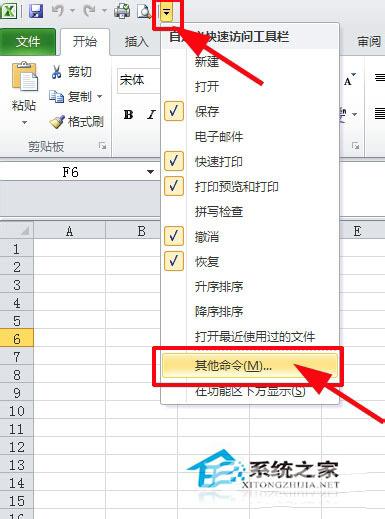
2、在出现的Excel选项对话框中。
左边找到合并后居中,并且选择它。
点击添加,见下图。
最后点确定,合并后居中这一按钮就添加到快速访问工具栏了。
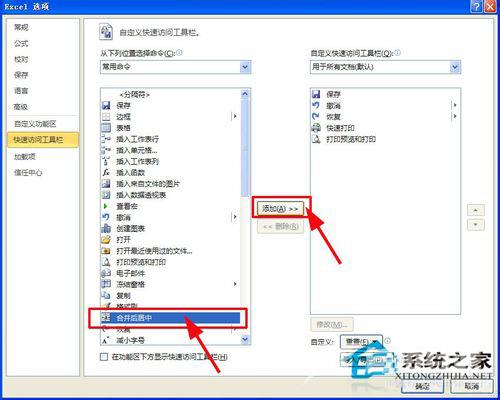
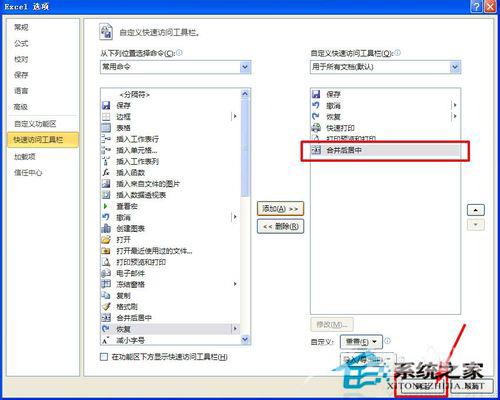
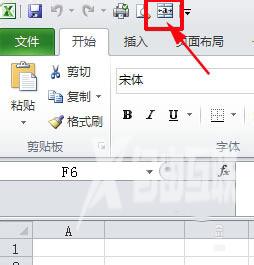
3、我们这时按一下Alt键,会发现快速访问工具栏中的合并后居中按钮上会出现一个数字,我这儿是6。
见下图
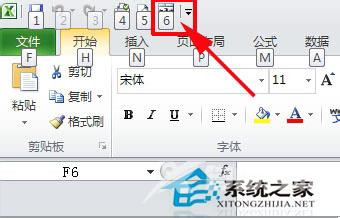
4、这样,我们就知道合并后居中的快捷键为Alt+6了(如果你按照本文第三步找到的数字不是6,这儿的快捷键就是Alt+你找到的实际数字)。
随意选择一块区域,键入快捷键Alt+6,你会发现这块区域已经合并后居中了。
见下图
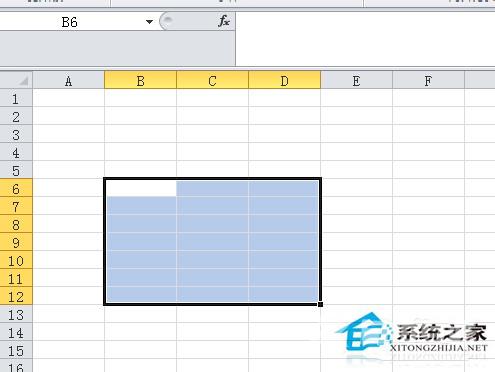
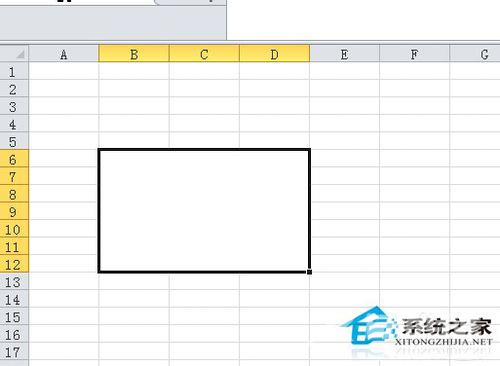
Excel中合并单元格快捷键方法就介绍到了,有需要的用户可以按照上述的方法去试一下。设置快捷键工作起来不仅轻松,而且还能够提高工作效率,这样何乐不为呢?那就赶快去试一下吧!
